Autor:
Monica Porter
Dátum Stvorenia:
15 Pochod 2021
Dátum Aktualizácie:
1 V Júli 2024

Obsah
Táto wiki stránka vám ukáže, ako zmeniť názov, ktorým vás Siri označuje v zariadeniach iPhone alebo iPad alebo Mac.
Kroky
Metóda 1 z 2: iPhone alebo iPad
Otvorte aplikáciu Kontakty. Táto ikona vyzerá ako adresár s osobou zobrazenou vyššie.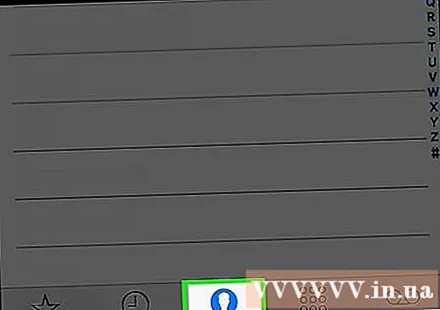
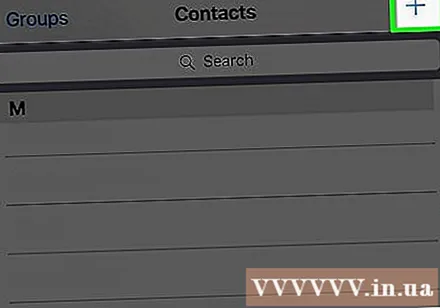
Stlačte +. Táto možnosť sa nachádza v pravom hornom rohu.
Zadajte meno, ktoré vám má Siri volať.
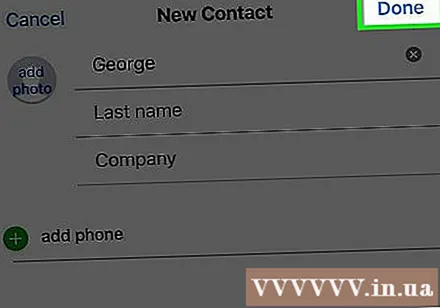
Stlačte hotový (Splnené).
Stlačením tlačidla Domov opustíte ponuku Siri.

Otvorte aplikáciu Nastavenia. Aplikácia má sivú ikonu ozubeného kolieska a zvyčajne sa nachádza na domovskej obrazovke.- Ak aplikáciu nevidíte na domovskej obrazovke, skontrolujte priečinok s označením Verejné služby. (Nástroje)
Posuňte zobrazenie nadol a klepnite na Siri. Táto položka bude v tretej sade možností.
Stlačte Moje informácie (Moje informácie).
Vyberte si svoje obľúbené meno z telefónneho zoznamu. Teraz bude Siri používať meno na vizitke, ktorú ste si zvolili. reklama
Metóda 2 z 2: Mac
- Otvorte aplikáciu Kontakty. Aplikácia vyzerá ako adresár a zvyčajne sa nachádza na paneli nástrojov v dolnej časti obrazovky.
- Ak nemôžete nájsť aplikáciu Kontakty na paneli nástrojov, klepnite na ikonu lupy v pravom hornom rohu obrazovky, do vyhľadávacieho panela napíšte „Kontakty“ a klepnite na. Kontakty (Kontakty) vo výsledkoch vyhľadávania.
- Kliknite +. Nachádza sa v ľavom dolnom rohu okna Kontakty.
- Zadajte svoje preferované meno a priezvisko.
- Stlačte hotový (Splnené).
- Stlačte Card (Vizitka). Táto možnosť sa nachádza v paneli s ponukami pozdĺž hornej časti obrazovky.
- Stlačte Nastaviť ako moju kartu (Vytvorte moju vizitku). Týmto sa zmení názov na vašej hlavnej vizitke. Siri, rovnako ako ďalšie aplikácie pre Mac, ktoré používajú vašu vizitku, bude odteraz používať toto meno, aby vám volala. reklama



